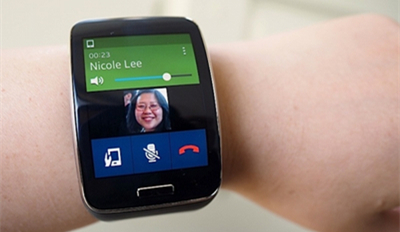三星gear s智能手表连接电脑可以传送文件,使用手表进行拍照、录音都操作都会产生一些有用的文件,如何将三星gear s智能手表中的问价传送到电脑中去呢,下面小编来分享下三星gear s智能手表连接电脑传文件方法,希望大家喜欢。
在 Gear 与电脑之间传输文件
将音频、图像或其他类型的文件从电脑移至 Gear,或反之。
如欲查看有关传输文件的信息,请参阅音乐和图片以了解更多信息。

【注意事项】
请勿在传输文件时断开 Gear 和 USB 数据线的连接。否则可能会损坏 Gear 或导致数据丢失。
如果通过 USB HUB 连接,Gear 可能无法正确连接。将 Gear 直接连接至 电脑的 USB 端口。
作为媒体设备连接
1、将 Gear 稳固连接至充电座。
2、使用 USB 数据线将充电座连接至电脑。
3、在电脑上,打开计算机文件夹,然后双击 Gear S (XXXX) → Gear。
4、在电脑上选择文件并将其复制至 Gear 上所需的存储位置。
5、断开充电座和电脑的连接。

发送曲目至 Gear: 将移动设备上保存的音乐文件传输至 Gear。在移动设备的所有应用程序屏幕上点击 Samsung Gear → 音乐 → 发送曲目至 Gear → 曲目,勾选音乐文件,然后点击发送。
将移动设备上保存的图像文件传输至 Gear。在移动设备的所有应用程序屏幕上点击 Samsung Gear → 图片,勾选图像文件,然后点击完成。
三星gear s智能手表连接手机体操作方法如下:
一、下载Gear Manager1.在主屏中,点击【应用程序】。2.点击【三星应用商店】。3.搜索“Gear Manager”。
4.点击【安装】。5.点击【接受并下载】。6.等待下载完成。7.点击【安装】。
8.软件安装成功。
二、打开Gear Manager1.在主屏中,点击【应用程序】。2. 点击【Gear Manager】。
三、连接Gear连接Gear时需要先开启手机的蓝牙功能,然后按以下步骤操作:
1、Gear需在初始状态下,然后点击手机上的【手动连接】。2.点击【确定】。
3、选择您的Gear进行连接。4.点击手机上的【确定】按钮,并且点击Gear上的【对钩】。
5、在移动设备中,阅读完协议后,勾选所有条款,并点击【完成】。
6、选择【同意】。7.若已建立连接,手机将显示 Gear Manager 图标。
以上就是我机网小编带来的三星gear s智能手表连接电脑传文件方法介绍,希望玩家朋友喜欢。